[金山一键重装系统]win10系统新添加的第二个硬盘不显示的解决方
软件介绍
[金山一键重装系统]win10系统新添加的第二个硬盘不显示的解决方法
现在很多用户都会给电脑配备两个硬盘,如此一来方便备份,万一其中一个硬盘坏了,另一个硬盘通常不可能同时坏,这样就是对重要数据的一个备份。二来扩充容量,因为单个硬盘的容量是有限的,如果单个硬盘最大是2T,但不够用,就肯定得买两块硬盘了。最近就有win10系统的用户,遇到电脑不显示第二个硬盘。那么win10双硬盘的用户遇到第二硬盘不显示的问题,可以参阅下文提供的方案。
系统推荐:win10系统下载 1、从百度搜索并下载amd sata controller驱动 ,然后解压;
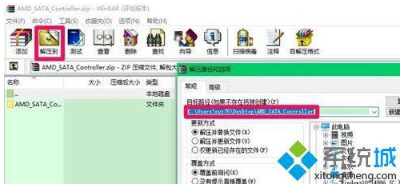
2、右键左下角开始菜单,在弹出的窗口中选择【设备管理器】;
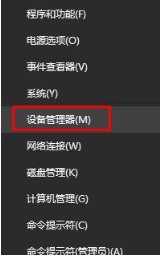
3、在设备管理器中找到【IDE ATA ATAPI控制器】,然后点击打开,接着右键点击【intel(R) 7 Series...】选择【更新驱动程序(P)】,如图:
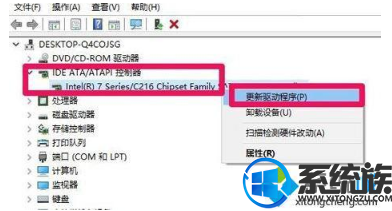
4、在接下去的窗口中点击【手动安装驱动程序】;
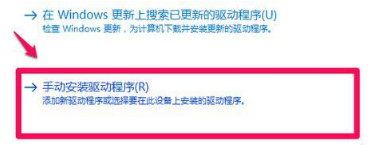
5、点击浏览按钮,找到之前解压出来的amd sata controller文件夹,点击确定;
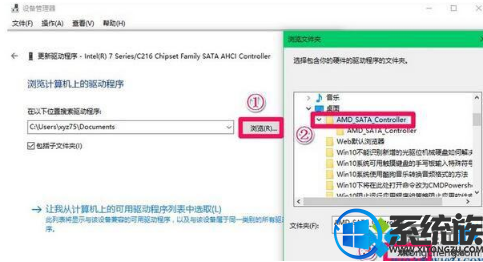
6、点击下一步,会提示已成功安装AMD_SATA_Controller驱动程序,显示:你的设备的最佳驱动程序已安装,然后关闭;

7、之后重启电脑,同时按下键盘【win+x】键打开【磁盘管理】即可对新增磁盘进行分区等操作了!
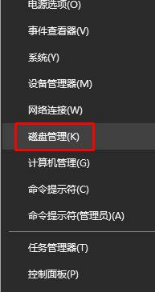 以上就是win10第二个硬盘不显示的解决办法了,有需要的朋友可以操作看看。
以上就是win10第二个硬盘不显示的解决办法了,有需要的朋友可以操作看看。
现在很多用户都会给电脑配备两个硬盘,如此一来方便备份,万一其中一个硬盘坏了,另一个硬盘通常不可能同时坏,这样就是对重要数据的一个备份。二来扩充容量,因为单个硬盘的容量是有限的,如果单个硬盘最大是2T,但不够用,就肯定得买两块硬盘了。最近就有win10系统的用户,遇到电脑不显示第二个硬盘。那么win10双硬盘的用户遇到第二硬盘不显示的问题,可以参阅下文提供的方案。
系统推荐:win10系统下载 1、从百度搜索并下载amd sata controller驱动 ,然后解压;
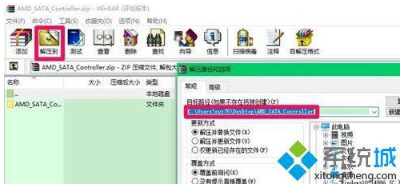
2、右键左下角开始菜单,在弹出的窗口中选择【设备管理器】;
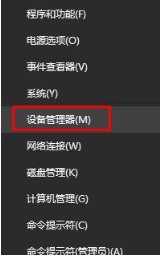
3、在设备管理器中找到【IDE ATA ATAPI控制器】,然后点击打开,接着右键点击【intel(R) 7 Series...】选择【更新驱动程序(P)】,如图:
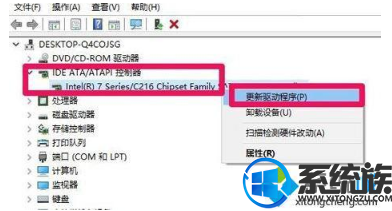
4、在接下去的窗口中点击【手动安装驱动程序】;
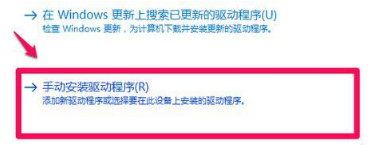
5、点击浏览按钮,找到之前解压出来的amd sata controller文件夹,点击确定;
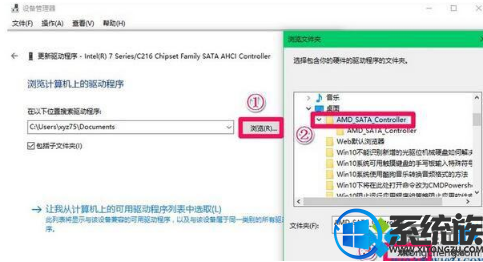
6、点击下一步,会提示已成功安装AMD_SATA_Controller驱动程序,显示:你的设备的最佳驱动程序已安装,然后关闭;

7、之后重启电脑,同时按下键盘【win+x】键打开【磁盘管理】即可对新增磁盘进行分区等操作了!
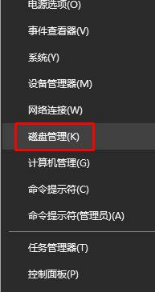 以上就是win10第二个硬盘不显示的解决办法了,有需要的朋友可以操作看看。
以上就是win10第二个硬盘不显示的解决办法了,有需要的朋友可以操作看看。更多>>U老九推荐教程
- [彩虹一键重装系统]如何卸载win10自带游戏中心|卸载win10自带游
- [懒人一键重装系统]win10玩文明5错误提示0xc0000142怎么办
- [u启动一键重装系统]win10开机自检怎么取消|禁止win10开机自检教
- [老友一键重装系统]怎么查看获取Win10系统当前无线网络密码?
- [装机吧一键重装系统]win10系统中如何打开EML文件的四种办法
- [雨木风林一键重装系统]Win10系统下怎么设置查看视频预览图?
- [小猪一键重装系统]Win10点击鼠标右键刷新没反应的解决方法
- [大白菜一键重装系统]win10 能删除的系统文件有哪些|C盘有哪些系
- [360一键重装系统]win10怎么设置无线路由器|Win10系统配置路由器
- [萝卜家园一键重装系统]Win10系统打开QQ总是弹出黑框提示如何进
- [老友一键重装系统]Win10系统出现taskhostw.exe应用程序错误怎么
- [得得一键重装系统]win10无法玩真三国无双4怎么办|win10玩真三国
- [得得一键重装系统]win10任务栏怎么点了没反应|win10任务栏点了
- [白云一键重装系统]win10软件字体看不清怎么办|解决win10软件文
- [小熊一键重装系统]怎么解决win10系统中没有关联的电子邮件?
- [绿茶一键重装系统]win10台式机怎么共享WiFi
- [蜻蜓一键重装系统]win10开机提示BYSever.exe系统错误然后黑屏怎
- [风云一键重装系统]Win10专业版系统如何删除系统主题?
- [闪电一键重装系统]怎么彻底卸载win10 steam软件
- [云骑士一键重装系统]Win10专业版系统如何设置关机不更新?
更多>>U老九热门下载
- [韩博士一键重装系统]win10怎么看网卡是千兆还是百兆|win10查看
- [装机吧一键重装系统]Win10系统中vc++打开文件夹无响应或直接卡
- [老友一键重装系统]Win10怎么启用网络发现让别人找到我们?
- [萝卜花园一键重装系统]Key Management Service永久激活win10系
- [白云一键重装系统]win10窗口键打不开怎么办|win10开始菜单打不
- [小鱼一键重装系统]Win10专业版系统如何查看DNS服务器地址?
- [u启动一键重装系统]Win10系统硬盘使用率高达100%操作卡顿怎么
- [黑鲨一键重装系统]Win10应用商店提示错误代码0x8007000b无法下
- [智能一键重装系统]UAC介绍,Win10专业版系统如何使用组策略更改U
- [屌丝一键重装系统]怎么关闭win10系统中的edge浏览器鼠标手势?
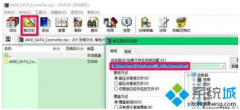


![[懒人一键重装系统]Win10系统电脑重启后桌面图标排序乱了该如何](http://www.ulaojiu.com/uploads/allimg/180506/1_050614260M2F.jpg)
![[系统之家一键重装系统]如何修复win10硬盘坏道|win10硬盘出现坏](http://www.ulaojiu.com/uploads/allimg/180506/1_0506142915c24.jpg)